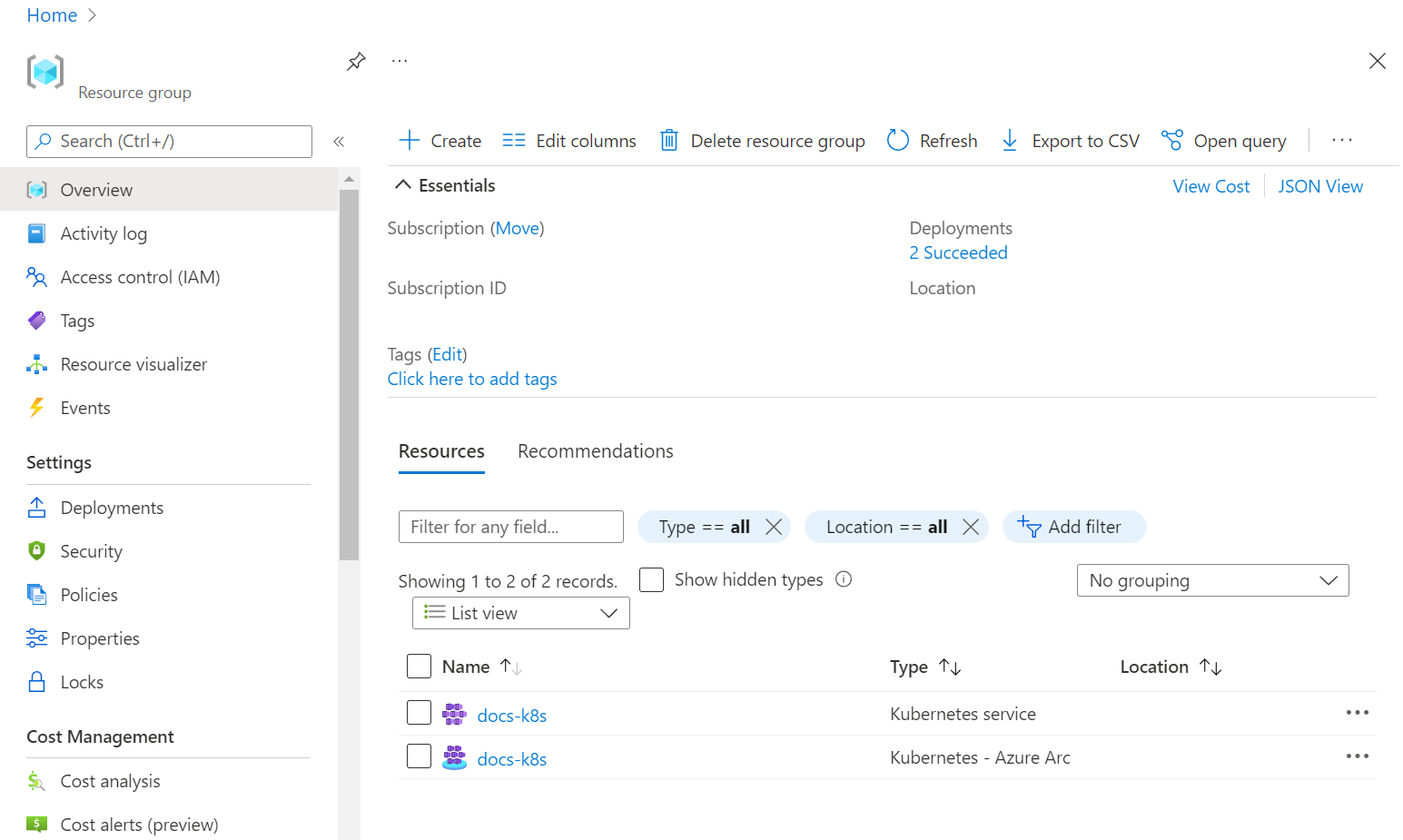빠른 시작: Azure Arc 지원 데이터 서비스 배포 - 직접 연결 모드 - Azure Portal
이 문서에서는 Azure Portal에서 직접 연결된 모드로 Azure Arc 지원 데이터 서비스를 배포하는 방법을 보여 줍니다.
간접 연결 모드로 배포하려면 빠른 시작: Azure Arc 지원 데이터 서비스 배포 - 간접 연결 모드 - Azure CLI를 참조하세요.
이 문서의 단계를 완료하면 다음이 필요합니다.
- Arc 지원 Azure Kubernetes 클러스터.
- 직접 연결 모드의 데이터 컨트롤러
- Azure Arc 지원 SQL Managed Instance의 인스턴스
- Azure Data Studio를 사용하여 인스턴스에 연결합니다.
Azure Arc를 사용하면 온-프레미스, 에지 및 Kubernetes를 통해 퍼블릭 클라우드에서 Azure 데이터 서비스를 실행할 수 있습니다. Azure Arc를 사용하여 SQL Managed Instance 및 PostgreSQL 서버(미리 보기) 데이터 서비스를 배포합니다. Azure Arc를 사용할 경우의 이점에는 지속적인 서비스 패치, 탄력적 스케일링, 셀프 서비스 프로비전, 통합 관리 및 연결 끊김 모드에 대한 지원으로 최신 상태를 유지하는 것이 포함됩니다.
클라이언트 도구 설치
먼저 컴퓨터에 필요한 클라이언트 도구를 설치합니다. 이 문서의 단계를 완료하려면 다음 도구를 사용합니다.
- Azure Data Studio
- Azure Data Studio용 Azure Arc 확장
- Kubernetes CLI
- Azure CLI
- Azure CLI용
arcdata확장
또한 클러스터를 Azure에 연결하려면 다음 추가 확장이 필요합니다.
- connectedk8s
- k8s-extension
Kubernetes 클러스터에 액세스
클라이언트 도구를 설치한 후 Kubernetes 클러스터에 액세스해야 합니다. az aks create를 사용하여 Kubernetes 클러스터를 만들거나 아래 단계에 따라 Azure Portal에서 클러스터를 만들 수 있습니다.
클러스터 생성
Kubernetes 클러스터를 빠르게 만들려면 AKS(Azure Kubernetes Services)를 사용합니다.
- Azure Portal에 로그인합니다.
- 포털 상단의 리소스 검색 필드에 Kubernetes를 입력하고 Kubernetes Service를 선택합니다. Azure는 Kubernetes Service로 이동합니다.
- 만들기>Kubernetes 클러스터 만들기를 선택합니다.
- 기본 사항에서,
- 구독을 지정합니다.
- 리소스 그룹을 만들거나 기존 리소스 그룹을 지정합니다.
- 클러스터 사전 설정 구성에서 사용 가능한 옵션을 검토하고 워크로드에 맞게 선택합니다. 개발/테스트 개념 증명의 경우 개발/테스트를 사용합니다. vCPU가 4개 이상인 구성을 선택합니다.
- 클러스터 이름을 지정합니다.
- 지역을 지정합니다.
- 가용성 영역에서 선택한 모든 영역을 제거합니다. 영역을 지정하면 안 됩니다.
- Kubernetes 버전을 확인합니다. 지원되는 최소 버전은 Azure Arc 지원 데이터 서비스 배포 계획을 참조하세요.
- 노드 크기에서 크기 조정 지침에 따라 클러스터의 노드 크기를 선택합니다.
- 크기 조정 방법에서 수동을 선택합니다.
- 검토 + 만들기를 클릭합니다.
- 만들기를 클릭합니다.
Azure는 Kubernetes 클러스터를 만듭니다.
클러스터가 완료되면 Azure는 포털을 업데이트하여 완료 상태를 표시합니다.
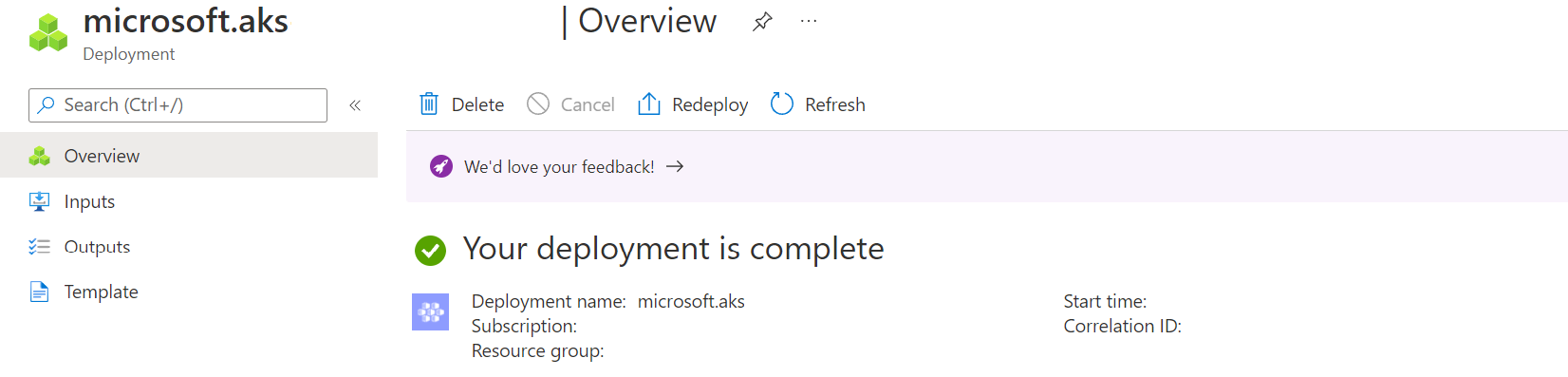
클러스터에 연결
클러스터를 만든 후 Azure CLI를 통해 클러스터에 연결합니다.
아직 로그인하지 않은 경우 Azure에 로그인합니다.
az login단계에 따라 연결합니다.
클러스터에 연결하기 위한 자격 증명을 가져옵니다.
이 문서의 스크립트는 꺾쇠 괄호
< ... >를 사용하여 스크립트를 실행하기 전에 바꿔야 하는 값을 식별합니다. 꺾쇠 괄호는 포함하지 마세요.az aks get-credentials --resource-group <resource_group_name> --name <cluster_name>포털에서 클러스터를 만들 때 정의한 리소스 그룹 및 클러스터 이름을 사용합니다.
Azure CLI는 다음 출력을 반환합니다.
Merged "<cluster name>" as current context in C:<current path>\.kube\config클러스터가 실행 중인지 확인합니다. 다음 명령을 사용합니다.
kubectl get nodes이 명령은 실행 중인 노드 목록을 반환합니다.
NAME STATUS ROLES AGE VERSION aks-agentpool-37241625-vmss000000 Ready agent 3h10m v1.20.9 aks-agentpool-37241625-vmss000001 Ready agent 3h10m v1.20.9 aks-agentpool-37241625-vmss000002 Ready agent 3h9m v1.20.9
Arc는 Kubernetes 클러스터를 사용하도록 설정합니다.
이제 클러스터가 실행 중이므로 클러스터를 Azure에 연결합니다. 클러스터를 Azure에 연결하면 Azure Arc에 대해 클러스터를 사용하도록 설정합니다. 클러스터를 Azure에 연결하면 클러스터를 보고 관리할 수 있습니다. 또한 Azure Portal에서 직접 클러스터의 Arc 지원 데이터 서비스와 같은 추가 서비스를 배포하고 관리할 수 있습니다.
az connectedk8s connect를 사용하여 클러스터를 Azure에 연결합니다.
az connectedk8s connect --resource-group <resource group> --name <cluster name>
연결 명령이 성공적으로 완료되면 Azure Portal에서 섀도 개체를 볼 수 있습니다. 섀도 개체는 Azure Arc 지원 클러스터를 나타냅니다.
Azure Portal에서 리소스 그룹을 찾습니다. 리소스 그룹을 찾는 한 가지 방법은 포털 검색에 리소스 그룹 이름을 입력하는 것입니다. 포털은 검색 상자 아래에 리소스 그룹에 대한 링크를 표시합니다. 리소스 그룹 링크를 클릭합니다.
리소스 그룹의 개요에서 Kubernetes 클러스터와 섀도 개체를 볼 수 있습니다. 다음 이미지를 참조하세요.
섀도 리소스는 위 이미지에서 리소스 종류 Kubernetes - Azure Arc입니다. 다른 리소스는 Kubernetes Service 클러스터입니다. 두 리소스의 이름은 동일합니다.
데이터 컨트롤러 만들기
다음 단계는 Azure Portal을 통해 직접 연결된 모드에서 데이터 컨트롤러를 만드는 것입니다. 클러스터 만들기에 사용한 것과 동일한 구독 및 리소스 그룹을 사용합니다.
포털에서 이전 단계의 리소스 그룹을 찾습니다.
Azure Portal의 검색 창에서 Azure Arc 데이터 컨트롤러를 검색하고 + 만들기를 선택합니다.
Azure Arc 지원 Kubernetes 클러스터(직접 연결 모드)를 선택합니다. 다음: 데이터 컨트롤러 세부 정보를 선택합니다.
데이터 컨트롤러의 이름을 지정합니다.
사용자 지정 위치(네임스페이스)를 지정합니다.
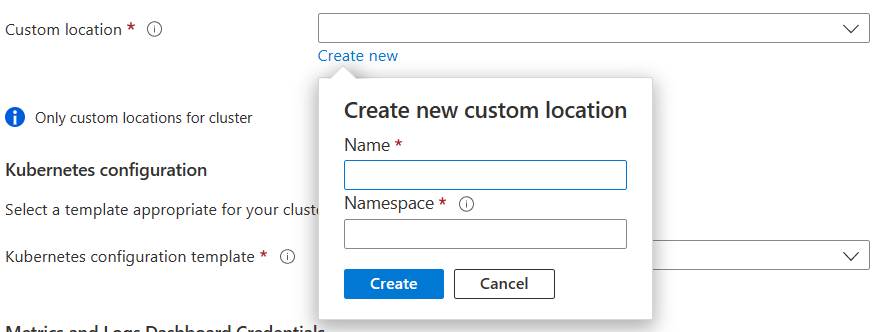
이 예에서는 AKS 클러스터를 사용하므로 Kubernetes 구성 템플릿에 azure-arc-aks-premium-storage를 지정합니다.
서비스 유형으로 부하 분산 장치를 선택합니다.
메트릭 및 로그 서비스에 대한 사용자 이름과 암호를 설정합니다.
암호는 길이가 8자 이상이어야 하며 라틴 대문자, 라틴 소문자, 숫자 및 영숫자가 아닌 문자의 네 가지 범주 중 세 가지 범주의 문자를 포함해야 합니다.
포털의 지침에 따라 사양을 완료하고 데이터 컨트롤러를 배포합니다.
데이터 컨트롤러를 보려면 다음 명령을 실행합니다.
kubectl get datacontrollers -A
배포 모니터링
다음 명령을 사용하여 데이터 컨트롤러 만들기를 모니터링할 수도 있습니다.
kubectl get datacontroller --namespace <namespace>
이 명령은 데이터 컨트롤러의 상태를 반환합니다. 예를 들어, 다음 결과는 배포가 진행 중임을 나타냅니다.
NAME STATE
<namespace> DeployingMonitoring
데이터 컨트롤러의 상태가 'READY'이면 이 단계가 완료됩니다. 예시:
NAME STATE
<namespace> Ready
Azure Arc 지원 SQL Managed Instance 배포
- 포털에서 리소스 그룹을 찾습니다.
- 리소스 그룹에서 만들기를 선택합니다.
- 관리되는 인스턴스를 입력합니다. Azure Portal은 이름이 일치하는 리소스 종류를 반환합니다.
- Azure SQL Managed Instance - Azure Arc를 선택합니다.
- 만들기를 클릭합니다.
- 리소스 그룹 및 사용자 지정 위치를 지정합니다. 이전 단계에서 설정한 것과 동일한 값을 사용합니다.
- LoadBalancer 서비스 형식을 설정합니다.
- 관리되는 인스턴스 관리자 계정에 대한 자격 증명(로그인 및 암호)을 제공합니다.
- 검토 후 만들기를 클릭합니다.
- 만들기를 클릭합니다.
Azure는 Azure Arc 지원 Kubernetes 클러스터에 관리되는 인스턴스를 만듭니다.
인스턴스가 만들어진 시기를 확인하려면 다음을 실행합니다.
kubectl get sqlmi -n <namespace>
관리되는 인스턴스 네임스페이스의 상태가 'READY'이면 이 단계가 완료됩니다. 예시:
NAME STATE
<namespace> Ready
Azure Data Studio를 사용하여 연결
Azure Data Studio에 연결하려면 Azure Arc 지원 SQL Managed Instance에 연결을 참조하세요.